word文档怎么删除空白页
发布:2024-01-24 14:13更新:2024-02-01 09:07来源:网络整理人气:202次
今天游戏小编为大家带来word文档怎么删除空白页的详细内容,很多小伙伴在工作编辑文档的时候基本上都会遇到一个空白页,怎么删除都删不掉,就算是加上文字也无法使用,而且严重的影响到了文档的布局和格式,很多小伙伴说直接打印出来把空白页拿出来就行了,其实不用的,只要用着六种方法就能简单的删除这烦人的空白页。不要担心,今天就给大家带来了删除空白页的六种方法的攻略内容,希望这个方法对大家有所帮助,请各位小伙伴们快快收好。

word文档怎么删除空白页
Word如何删除空白页的方法一:
如果删除空白页在最后一页,可以先将光标定位到最后一页,然后按键盘上的“Delete”或“Backspace”键来删除空白页。
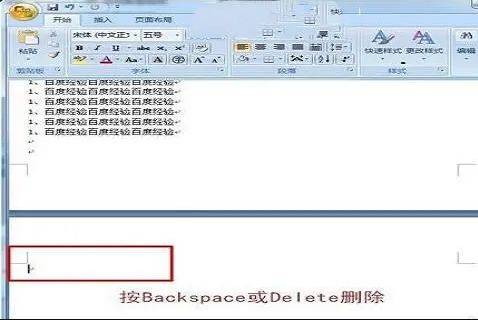
Word如何删除空白页的方法二:
1.如果word中有多个空白页,那么可以利用查找替换来实现,按“ctrl+h”键打开查找替换窗口,然后单击“更多”或“高级”,在“特殊格式”中选择“手动分页符”;
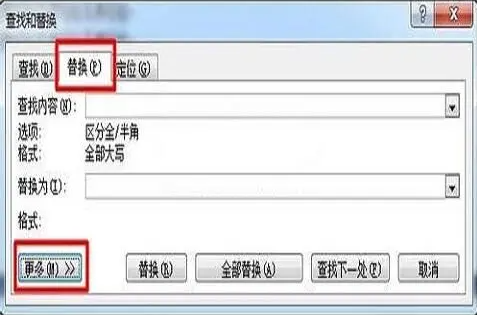
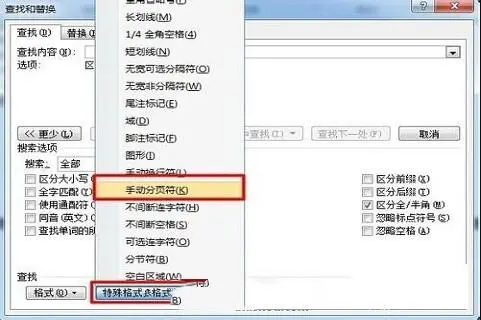
2.然后,点击“全部替换”就删除所有空白页了。
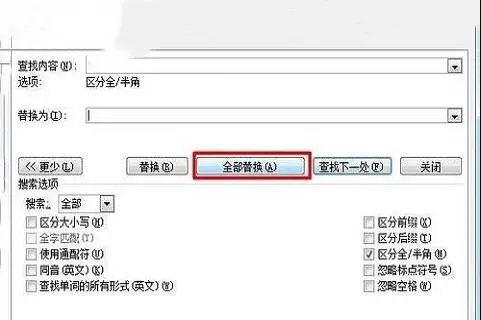
Word如何删除空白页的方法三:
1.点击菜单栏“视图”“普通视图”;
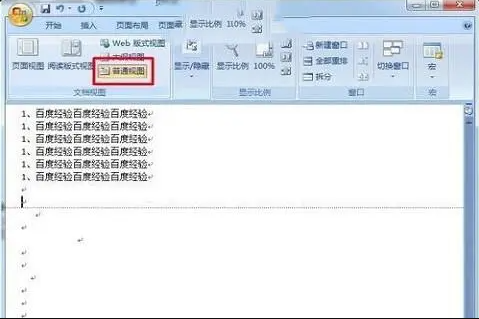
2.然后就可以看到一条虚线,这个就是分页符,它就是导致我们出现空白页的原因 ,将其删除就可以了;
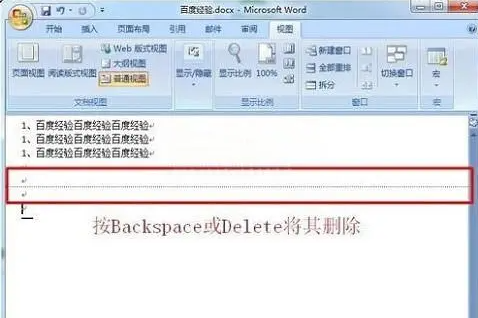
3.最后回到默认的“页面视图”空白页就没有了。

Word如何删除空白页的方法四:
有时候在制作或插入表格以后,表格太大,部分表格超出,就会变成一个不能删除的空白页,我们可以将表格缩小一点,就可以解决了。
Word如何删除空白页的方法五:
如果空白页只有一行无法删除,这里就可以先将光标定位到空白页,然后右键选择“段落”,在属性框将“行距”设置为“固定值”,值设置为“1磅”,然后点击“确定”,空白页就删除了。
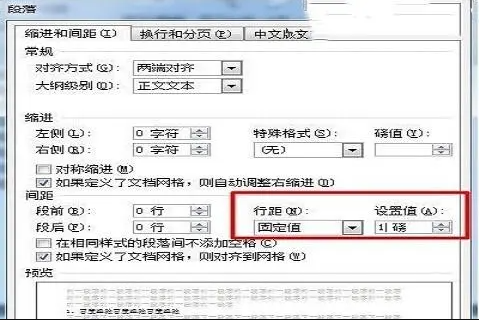
Word如何删除空白页的方法六:
把光标点位在空白页的上一页最后一个字符后面,按住键盘上的“shift”键,然后将文件拖到最后下面,鼠标左键点击空白,按键盘上的“Delete”键删除空白页。
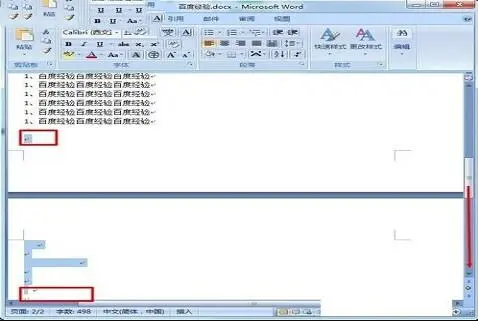
以上是word文档怎么删除空白页的全部内容了,感谢大家的阅读,更多精彩内容请继续关注笨笨游戏!
-
 word手机办公文档
2024-01-24
word手机办公文档
2024-01-24 -
 word文档手机版
2024-01-23
word文档手机版
2024-01-23 -
 Word
2023-11-30
Word
2023-11-30 -
 手机Word文档app
2023-10-19
手机Word文档app
2023-10-19
简介: word手机办公文档是一款专为手机用户打造的强大办公软件,该软件具备了简洁直观的用户界面,让你可以快速上手,轻松完成各种文档操作。用户可以随时随地处理工作,提高工作效率,让你不再受时间地点的限制。此外,还提供了一系列特色功能,如语音转文字、手写识别等,让你在处理文档时更加高效便捷。用户都能在这款应用软件上找到适合自己的功能,提高工作效率,让工作更加轻松愉快,快来下载word手机办公文档吧!
查看详情















